Tampon bates, Tampon bates -43, E 6-43) – TA Triumph-Adler 2965 Manuel d'utilisation
Page 281
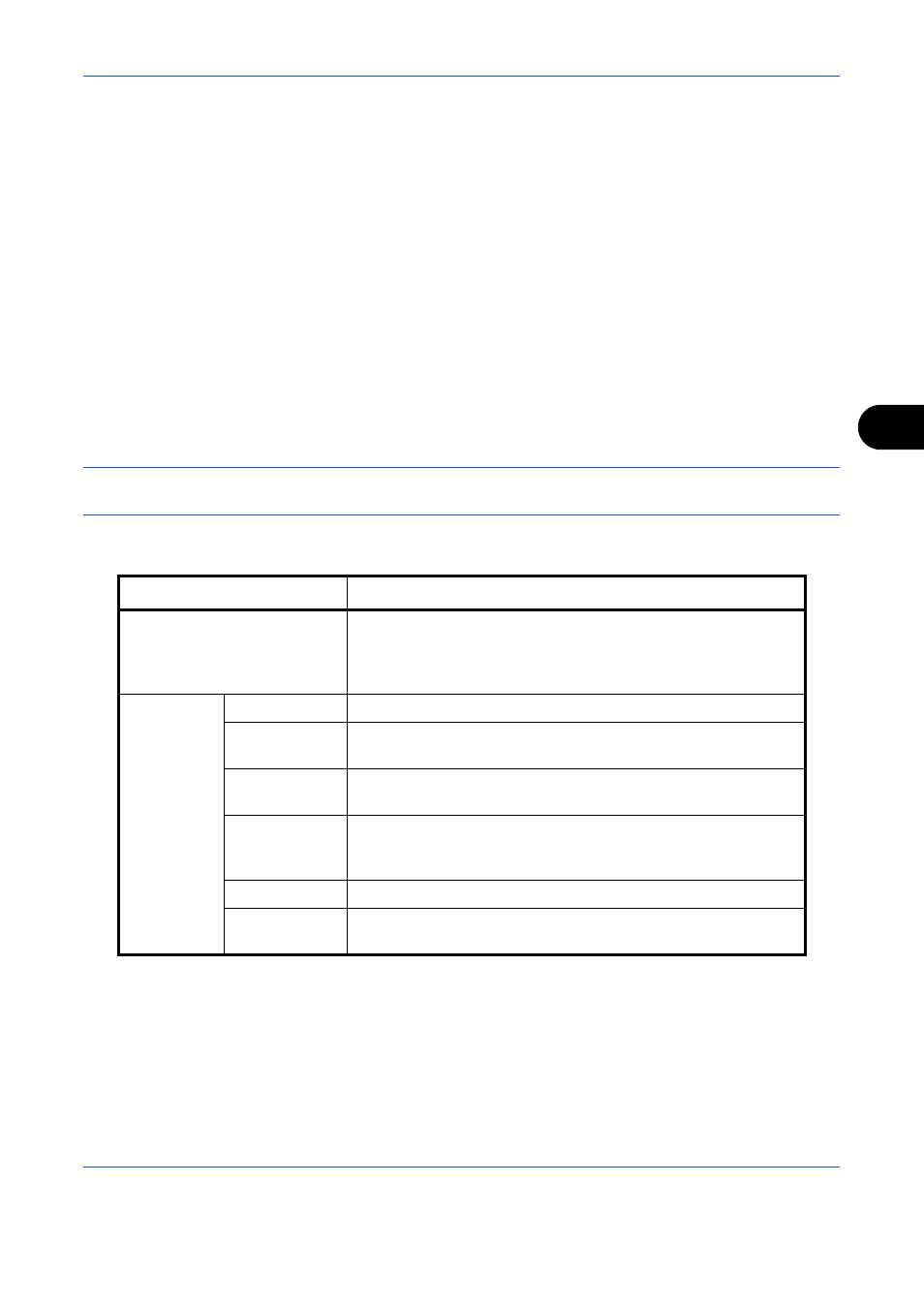
Fonctions d’envoi
6-43
6
6
Appuyer sur [Position] et sélectionner la position du
tampon texte.
7
Appuyer sur [Police] et sélectionner la police et les
paramètres d'affichage pour le tampon texte.
8
Appuyer sur [Orientation original] pour choisir
l'orientation des originaux, [Bord sup en haut] ou
[Bord sup à gche]. Appuyer ensuite sur [OK].
9
Appuyer sur [OK].
10
Sélectionner la destination et appuyer sur la touche
Départ
pour lancer l’envoi.
Tampon Bates
Lors de l'envoi, il est possible d'afficher un tampon Bates sur les originaux.
REMARQUE :
Cette option ne peut pas être définie lorsque Tampon Bates est défini dans les paramètres
système. Pour plus de détails, se reporter à la section Envois à la page 9-36.
Les éléments pouvant être configurés sont les suivants :
Élément
Détails
Position
Les positions pouvant être sélectionnées sont [En haut à
gauche], [En haut au milieu], [En haut à droite], [Milieu gauche],
[Centre], [Milieu droite], [En bas à gauche], [En bas au milieu] et
[En bas à droite].
Police
Format
Définir la taille de police du tampon Bates imprimé.*
*
Les tailles de police enregistrées sont affichées. Pour plus de détails sur l'enregistrement des
tailles de police, se reporter à la section Tampon système à la page 9-32.
Style
Définir le style de police du tampon Bates imprimé. Il est
possible de choisir [Gras] ou [Italique].
Police
Définir la police du tampon Bates imprimé. Il est possible de
choisir [Courier] ou [Letter Gothic].
Couleur
Définir la couleur du tampon Bates imprimé. Il est possible de
choisir [Noir], [Cyan], [Magenta], [Jaune], [Rouge], [Vert] ou
[Bleu].
Densité
Définir la densité de couleur du tampon Bates imprimé.
Affichage du
motif
Définir la méthode d'affichage du tampon Bates imprimé. Il est
possible de choisir [Transparent], [Découpage] ou [Écrasement].